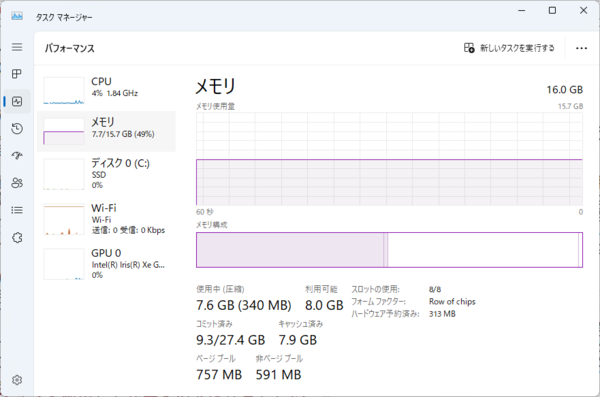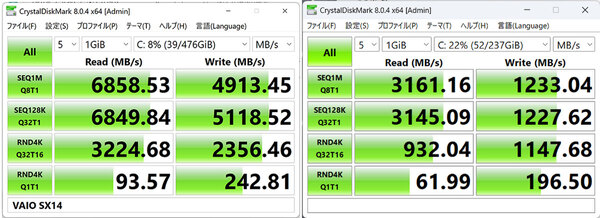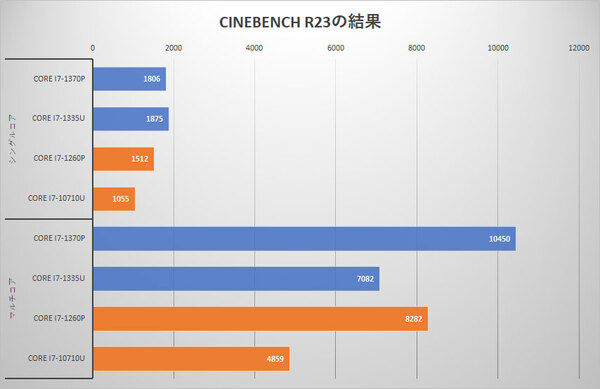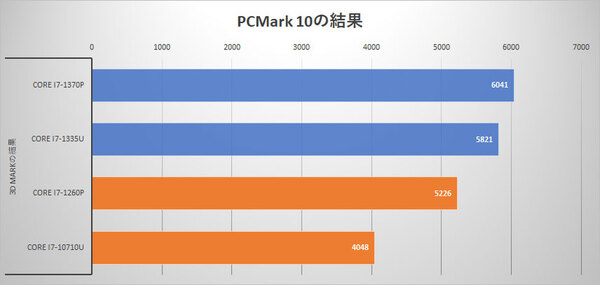2023年のトレンドを知る製品選びのポイント
以降は、2023年末にノートパソコンを買いたい人に向け、パソコンを選ぶうえで重視すべきポイントを整理していこう。
(1)性能面でのポイント
パソコンの基本性能を決めるパーツは、CPU、メモリー、ストレージとなる。
CPUの主流は現在、インテルの第13世代Coreプロセッサーになっている。性能が高い順にCore i9、Core i7、Core i5、Core i3の4種類がある。さらにコア数や動作クロックの違いで複数の型番に分かれているが、モバイルノートパソコンであれば、まずはCore i5もしくはCore i7を搭載した製品を選ぶといいだろう。なお、CPUの性能はラインアップ内での上下関係よりも、世代による差のほうが大きい。インテルのCPUの場合、第12世代でアーキテクチャが大きく変わり、現在は第13世代が登場している。長く使い続けるのであれば、第13世代のCore i5もしくはCore i7を選んでおくといい。
また、ノートパソコン用のCPUはHX、H、P、Uなどのシリーズに分かれている。これは消費電力による分類。HXやHは消費電力(PBP)が45W以上と高く、高負荷なゲーミング用途などを想定したもの。高性能だが持ち運びはあまり意識していない製品に用いられる。Pは28W、Uは15Wの消費電力で一般的なノートパソコンに用いられる。CPUは高性能になるほど消費電力(発熱)が増える傾向がある。Pプロセッサーは高性能である一方で、高い冷却性能が求められ、バッテリー駆動時間にも影響が出やすい。Uプロセッサーは性能はほどほどだが、長時間駆動が可能。ファンの回転数が抑えられるので静音という意味でも有利だ。なお、同じCPUを使っていても、冷却性能の高いノートパソコンのほうが安定してCPUの性能を引き出せる。つまり、メーカーや製品の設計によって性能に差が出るので、差別化のポイントになる。
メモリーは少し前までは8GBが標準的だったが、現在は最低でも16GBを積んだほうが安全だ。最近ではOSとウェブブラウザーを起動して作業をするだけでも、8GB近いメモリーが消費されてしまうようになってきた。メモリー容量が足りないと、パソコンの動作が極端に遅くなるので、ここはしっかりと予算を掛けたいところだ。モバイルノートパソコンでは後からメモリーの増設ができる機種は少ないので、購入時になるべく多くのメモリーを積むようにしたい。
SSDは容量に加えて、速度(世代)も確認しておきたい。容量については256GBが標準的だ。Windows 11が必要とする容量は100GBに満たないが、ノートパソコンではソフトやデータも同じストレージにいれて持ち歩くことになる。長く使いたいと考えるならば余裕を持った容量にしたほうがいい。ストレージの残量が少なくなってくると、Windows自体の動作も遅くなる傾向がある。OneDriveなどのクラウドストレージを活用して容量を節約する方法もあるが、512GBのSSDも安くなっているので、将来を見据えて多めの容量を積んでおいたほうがいいだろう。
また、世代はSSDとPCをつなぐインターフェースのバージョンと言い換えてもいい。現在のノートパソコンではM.2接続のNVMe SSDが主流となっており、PCIe 3.0、PCIe 4.0、PCIe 5.0などに対応したものがある。インターフェースはデータ転送の制限速度を決めるものなので、SSD自体の性能を示すものではないが、世代が上のSSDはそのぶん読み書きの速度も上がるので、選択の目安になる。価格と性能のバランスで考えると、現状ではPCIe 4.0対応のものがベターだろう。
SSDの速度はアプリの起動やデータ読み書きの速さに直結する。動画や写真などを扱う人はもちろんだが、たくさんのファイルが格納されたフォルダーを開くなど、ちょっとした場面でも差を感じる。作業のストレスを軽減する上でもSSDの速度にはこだわりたい。
●第13世代Coreの実力検証
性能の目安を知るため、新旧のVAIOを用いたベンチマーク結果を掲載する。第13世代のPプロセッサー、Uプロセッサーを搭載した現行モデルの差に加え、参考用に第12世代プロセッサーを搭載した1世代前のモデル、2020年発売のモデルの結果も掲載している。いずれもCore i7シリーズだが、検証機の都合で完全に同クラスの比較にはなっていない点はご容赦いただきたい。検証機のスペックは表を参照してほしい。
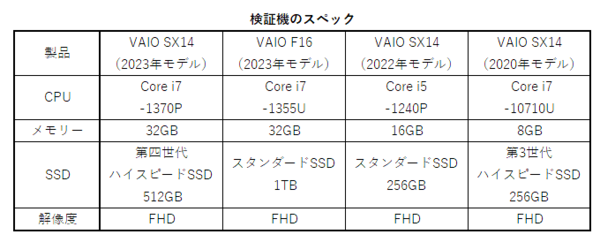
CINEBENCH R23はCPUの性能を計測するためのベンチマークテスト。シングルコアとマルチコアの結果を掲載している。シングルコアの性能では第13世代、第12世代の差があまり出ないが、コア数などに違いが出るため、トータルの性能で見ると、Pプロセッサーの性能はUプロセッサーよりも高い点が分かる。また、2020年頃の製品と比べると、倍近い性能となっており、進化を感じられる。
PCMark 10はアプリケーションを実際に走らせた結果を示すもので、CPU以外にもメモリー、SSD、画面解像度などが結果に影響する。実使用により近いベンチマークテストと言える。こちらも世代やプロセッサーの種類による差が分かる結果となった。
(2)作業効率のポイント
作業効率に最も大きな影響を与えるのはディスプレーだろう。まずは画面サイズとパネルの画素数(解像度)をチェックしたい。画面サイズは携帯性を重視した機種で12.5~14.0型。持ち運びをあまり重視しないもので15.6型以上となる。画面が広いほうが文字などが見やすく作業もしやすいが、そのぶん本体は大きくなってしまう。
複数ウィンドウを開いての作業では、画面になるべく多くの情報を表示できたほうがいい。表示できる情報の量は、画面サイズではなくパネルの解像度(画素数)で決まる。解像度は高いほうがいいが、高すぎると表示を拡大する(Windows 11のDPI設定で100%以上にする)必要があるので、見やすさとバランスのいいところを選べばいい。標準的なのはFHD(1920×1080画素)のパネルで、14.0型程度のサイズがあれば等倍表示でも十分に作業をこなせる。
最近では縦を広げたWUXGA(1920×1200画素)のパネルも増えてきた。FHDはテレビと同じ縦横比のため映像が見やすいが、縦の情報量が増えると、縦にスクロールして情報を観るウェブサイトや表計算ソフトの表示領域が増える。また、動画や写真を編集する際には、作業領域の下にタスクバーのメニューやアイコンを表示するスペースができるという利点もある。また、一部の機種ではさらに縦が広い3:2のパネルを採用している場合もある。
下の写真は14.0型ワイドで16:9のパネルを採用した「VAIO F14」(左)と13.3型ワイドで16:10のパネルを採用した「VAIO S13」。VAIO S13は上下のベゼル幅を狭くして、コンパクトなボディーに16:10のパネルを収めている。
ノートパソコンでは、4K(3840×2160画素)などFHDを上回る画素数のパネルを採用した機種もある。4Kの画素はFHDの1/4とかなり細かいので、拡大して表示するのが前提になるが、文字や映像のエッジが滑らかになり見やすさは増す。ただし、4KパネルはFHDパネルと比べて消費電力がかなり高くなるというデメリットもある。バッテリー駆動時間を重視するモバイルノートパソコンでは、FHDまたはWUXGAの解像度が最適解と言えるかもしれない。
なお、画面サイズが小さくても画素数が同じなら、同じだけの情報を表示できる。12.5型、13.3型でも14.0型でも情報量は変わらないということになる。また、パソコンの大きさ(フットプリント)は額縁(ベゼル)を含んだ画面のサイズで決まるので、スリムベゼルの採用で14.0型でも13.3型と変わらないサイズに抑えている機種も存在する。より有利な選択肢と言えるだろう。また、表示という意味ではリフレッシュレートや色域などをアピールする機種もあるが、ビジネスユースでは基本となる60Hz/sRGBがあればいいので意識する必要はない。
作業効率に関係する要素として、これ以外にチェックしたいのはキーボードの打ちやすさや端子(インターフェース)類の数や配置などだ。キーボードについては、まずレイアウトが不自然でないこと、キーをしっかりと押せることが重要。手首が自然な角度になるようチルトしたり、キートップの形状を工夫して打ちやすくしたりしている機種もある。また、Fnキーと組みあわせて機能を呼び出すショートカットはメーカーごとに、割り当てや配置が異なるので、差が付く部分である。キーボードバックライトの点灯やミュート、画面の反転などよく使う操作を工夫して割り当てているので、キーの打ち心地と同時にチェックしておきたい。
端子については、HDMI出力や有線LANの有無、USBの数と種類(Type-AかType-Cか)に加えて、位置にも注目したいところだ。左右に分かれていたほうが使いやすいが、コストや放熱の関係で片側に集めている場合もある。あまり問題にはならないものの、位置によってはカフェなど狭いテーブルの上で充電する際にケーブルの取り回しに苦労することがある。また、USB Type-Cをディスプレー出力に使うケースも増えているので、セカンドディスプレーを接続する人は念のため確認しておいたほうがいいかもしれない。
(3)注目すべき付加機能
パソコンの性能や機能はカタログスペックだけを見ればわかると考えがちだ。しかし、実際にはカタログには記載しにくい差も多くあり、使い続けた際の満足度は数値比較だけでは判断できないメーカーのこだわりに由来する場合も少なくない。(1)で触れたように、同じCPUを搭載していたとしても、冷却性能の違いによって性能に差が出るし、電源管理の設定の違いによるバッテリー駆動時間の長短、ファン騒音の大小などもある。USB給電機能についても、充電時間の長さや対応できる充電器の規格(電圧や電流)の種類など、メーカーによってはカタログに記載しない細かな違いがある。
また、重要度が増してきたカメラの画質やマイクの音質も、カタログを見るだけでは優劣を判断しにくい面がある。カメラなら、明るさやコントラスト、ノイズの少なさといった画質そのものに関係する要素以外にも、背景ぼかしや美肌効果といったソフトウェアに関係する機能があり、その完成度には差がある。マイクでもAIを使ったソフトウェアの処理で、声以外のノイズを除去する機能(AIノイズキャンセリング)を搭載する機種が増え、その改善が進んでいる。これらはできる/できないだけでなく、その質も重要となるので、レビューなどを参考にしつつ、できれば実機で確認してほしい部分だ。
ほかにもセンサーを使ったユーザーの認識(パソコンの前にユーザーがいる際は使用でき、離席したら自動でロックがかかるなど)や、Wi-FiだけでなくWAN(5GやLTEでの通信)の搭載など、便利な付加機能を用意している場合がある。基本スペックの確認だけでなく、こうした便利機能にも注目だ。
この特集の記事
sponsored
VAIO F16の強力なウェブ会議サポート機能で静かな会議室に早変わり!sponsored
モバイルを知るライター飯島範久が仕事の相棒としてVAIO を選ぶわけ
この記事の編集者は以下の記事もオススメしています
-
デジタル
第13世代Core搭載の新VAIO SX14/SX12の性能検証、スタミナ性能のアップが嬉しい -
sponsored
CPUが2世代変われば性能は2倍に、いまのトレンドが分かる“2023年春のPC選び”(VAIOで検証) -
デジタル
緊急レビュー:普通だからこそ価値がある、大画面で使いやすいVAIO Fシリーズ -
デジタル
2023年版「VAIO S13」最速検証、ビジネスPCのベストバランスを -
sponsored
モバイルを知るライター飯島範久が仕事の相棒としてVAIO を選ぶわけ -
デジタル
VAIO、クリエイター3名による描き下ろし壁紙を配布中 -
デジタル
VAIO×ムーミン限定コラボPC受注開始